Windows环境下安装第2个Python(不同版本)
Posted
tags:
篇首语:本文由小常识网(cha138.com)小编为大家整理,主要介绍了Windows环境下安装第2个Python(不同版本)相关的知识,希望对你有一定的参考价值。
参考技术A系统已经安装的3.10,现在需要安装另一个3.9版本的Python。
安装目录不同于现有已安装Python版本的目录
找到安装目录的两个exe文件:
C:\\yaoinstall\\Python\\Python39\\python.exe
C:\\yaoinstall\\Python\\Python39\\pythonw.exe
将其改名为:
C:\\yaoinstall\\Python\\Python39\\python39.exe
C:\\yaoinstall\\Python\\Python39\\pythonw39.exe
添加python3.9.12安装目录:
C:\\yaoinstall\\Python\\Python39
C:\\yaoinstall\\Python\\Python39\\Scripts
创建虚拟环境
进入虚拟环境文件夹,执行activate.bat
C:\\yaoinstall\\pythonenv\\paddle\\Scripts\\activate.bat
查看python版本,使用python和python39都可以查看。
这里有点晕,为什么python和python39两者都可以运行呢?
退出虚拟环境方法:
python3.9安装成功,昨天基于python3.10无法安装。
在Windows下搭建虚拟环境
虚拟环境介绍
如果在一台电脑上, 想开发多个不同的项目, 需要用到同一个包的不同版本, 如果单纯不创建虚拟环境的话, 在同一个目录下安装或者更新, 新版本会覆盖以前的版本, 其它的项目就无法运行了。
virtualenv的优点:
- 是不同应用的开发环境独立
- 环境升级不影响其他应用,也不会影响全局的python环境
- 它可以防止系统中出现包管理混乱和版本的冲突
另外就是包如果太多了,也影响后续的管理,找起来麻烦,并且每次打开IDE pycharm的时候加载速度也慢,那么不妨创建一个虚拟环境进行管理,这是十分有必要的。
安装virtualenv
执行命令:
pip install virtualenv

使用命令pip list,发现有了安装包,这里我们没有指定版本,那么默认就是最新的:

创建虚拟环境
运行如下命令:
virtualenv Mytest
这里我做了一个路径的移动,因为虚拟环境的创建是当前目录下的,而我们进入cmd后的当前路径是administrator,所以我cd到了指定的目录下,然后运行上述命令:

那么接着进入这个目录,输入如下命令:
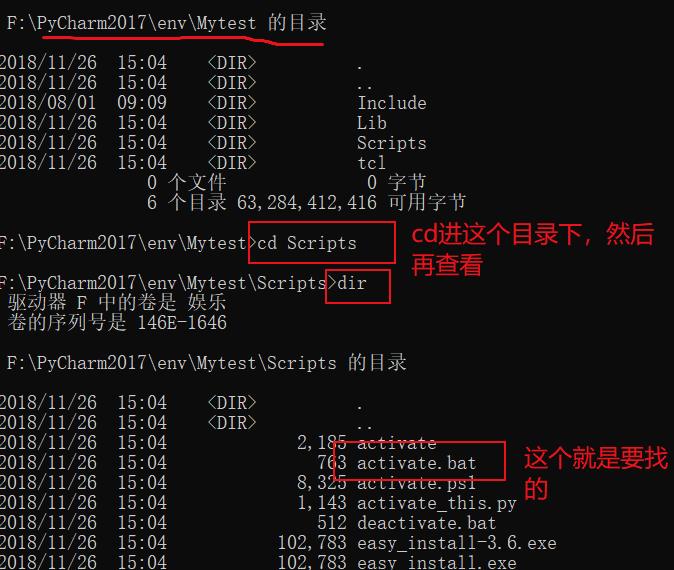
然后我们再cmd中输入上图要找的文件的名字:

那么至此,我们的虚拟环境便已经创建好了,但目前看是不是有点麻烦呢?我们每次进入都要将路径拼对,而包的安装也不是很方便。那么下面就来介绍另一种方式。
安装virtualenvwrapper
作为一个虚拟环境的管理包,这个可以避免上面出现每次都要输入相对路径的麻烦,下面我们介绍怎么来用,输入如下命令:
pip install virtualenvwrapper-win
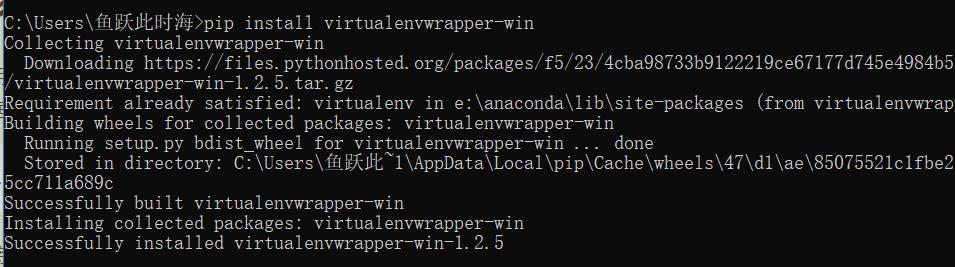
创建虚拟环境
输入如下命令:
mkvirtualenv MyTest2

这里有个小问题就在于,我本来是想要进入F盘创建环境,但最后它创建的虚拟环境地址仍然是在C盘里,和上面的不同,那么这个就是默认的,我们可以用workon看当前的虚拟环境有几个。然后用workon指定运行哪个环境:

而退出则只需要输入deactivate就行了。然而当我执行完上面的所有命令后,我傻眼了,因为我安装的是anaconda,以前是python,所以我直接以为anaconda也是一样,然而结果很残酷:
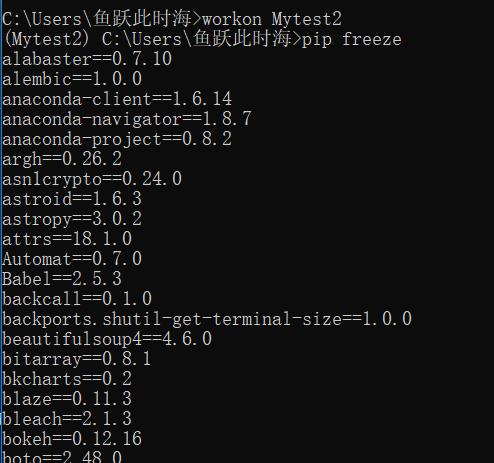
如果是python的话,有可能pycharm会自动解析出当前所有环境的位置,然后我们只要选择就可以,如果没有,那么进行完上面的步骤就可以进入pycharm里面的设置里面,然后选择版本控制,添加本地环境,然后选择virtualenvwrapper为我们管理好的环境的其中一个,所有步骤就都完成了。
anaconda创建虚拟环境
第一种方式

先在pycharm中进入设置按键,然后再弹出的窗口中选择版本号并输入名字,然后就会自动创建虚拟环境了。当然位置也能随便变动,这里我选择默认路径。那么创建完成后自动添加进了环境里。
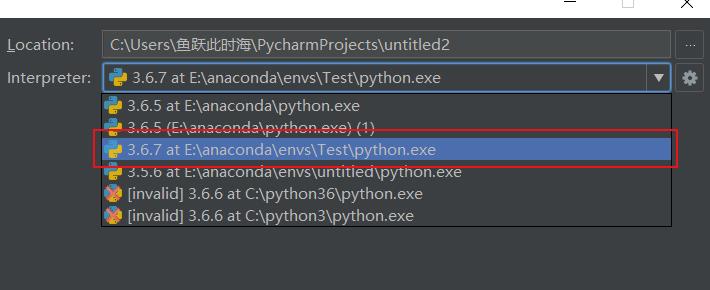
这种方式应该是通用的,假如不想在cmd命令行中输入命令,可以在pycharm中自动创建,本质上没有任何区别。
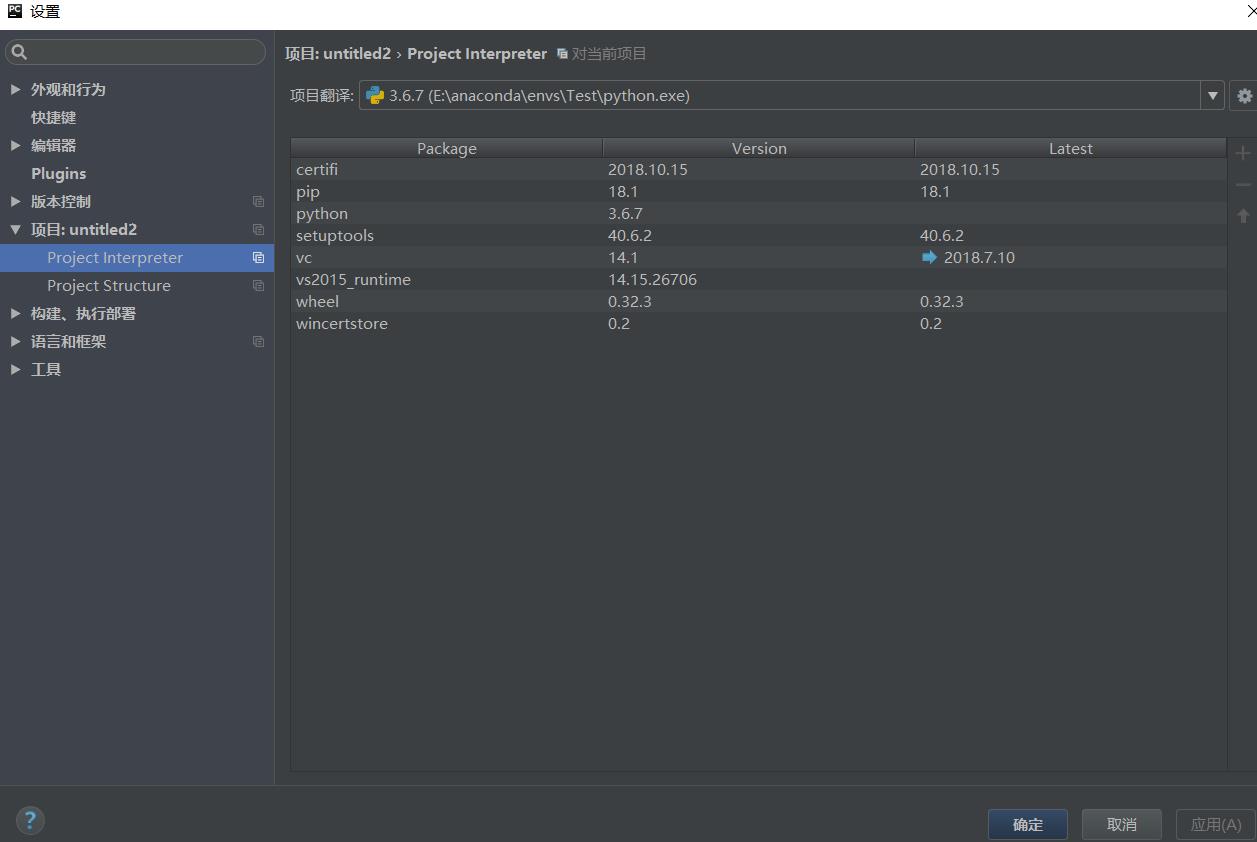
第二种方式
输入以下命令:
conda create -n 虚拟环境名 python=3.6
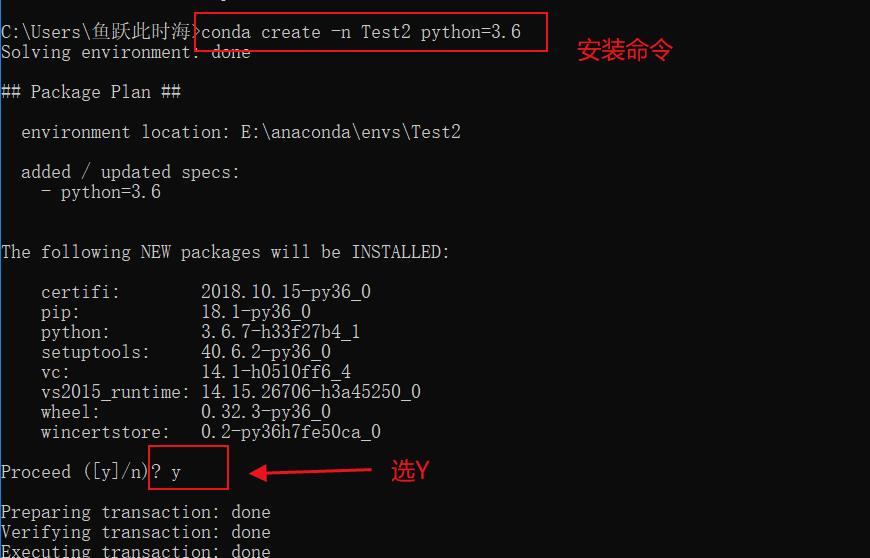
激活虚拟环境
activate Test2
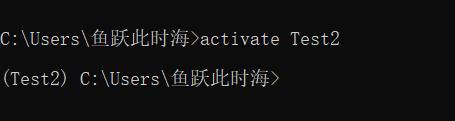
退出虚拟环境
deactivate
查看所有的虚拟环境以及路径
conda env list

虚拟环境安装响应的第三方模块
我们这里可以分为两个板块,一个是单独的python版,一个是安装了anaconda版。
python版
进入我用virtualenv创建的虚拟环境的路径,直接在虚拟环境下pip安装:

anaconda版
使用命令:
conda install -n Test2 pillow

或者直接pip安装,因为我们可以看到虚拟环境里面已经帮我们创建好了pip,所以:

通用类
不管哪种,直接在pycharm的终端中输入命令。
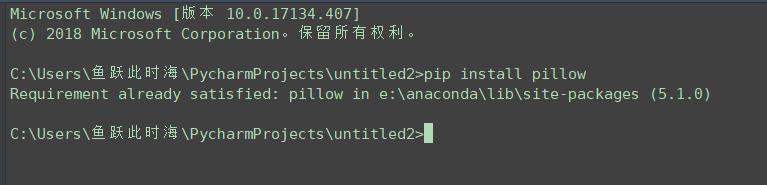
以上是关于Windows环境下安装第2个Python(不同版本)的主要内容,如果未能解决你的问题,请参考以下文章